
Inhaltsverzeichnis:
- Autor John Day [email protected].
- Public 2024-01-30 07:22.
- Zuletzt bearbeitet 2025-01-23 12:53.
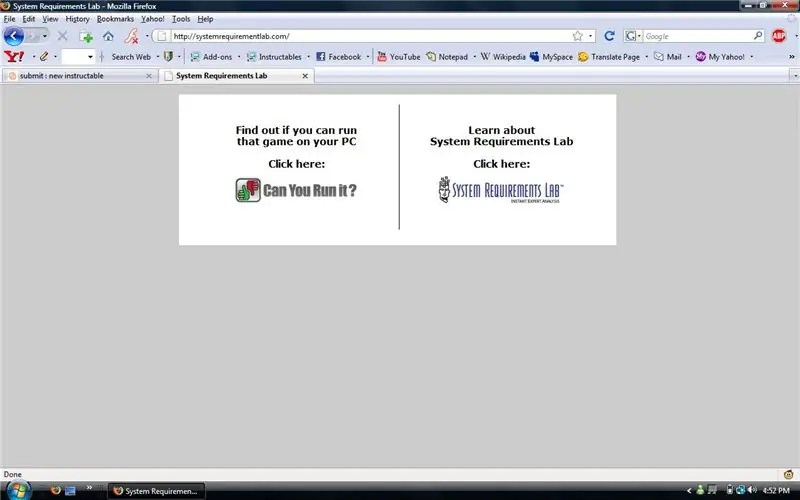
Ich habe Call of Duty 4 kürzlich von einem Freund erworben (kostenlos, möchte ich hinzufügen), weil es auf seinem Computer nicht laufen würde. Nun, sein Computer ist ziemlich neu, und es war mir ein Rätsel, warum er nicht lief. Nach ein paar Stunden Recherche im Internet bin ich auf diese Seite gestoßen. Wenn Sie das Spiel aus dem Dropdown-Menü auswählen und auf "Können Sie es ausführen?" klicken. klicken, werden die Spezifikationen Ihres Computers überprüft. und listen Sie auf, ob das Spiel mit Ihrem Computer kompatibel ist oder nicht. Es werden die empfohlenen Spezifikationen angezeigt. und die Mindestspezifikationen. um dieses spezielle Spiel zu starten. Und wenn das Spiel nicht kompatibel ist, wird angezeigt, welche Komponenten Sie aktualisieren müssen, um das Spiel auszuführen.
Schritt 1: Besuchen Sie die Website
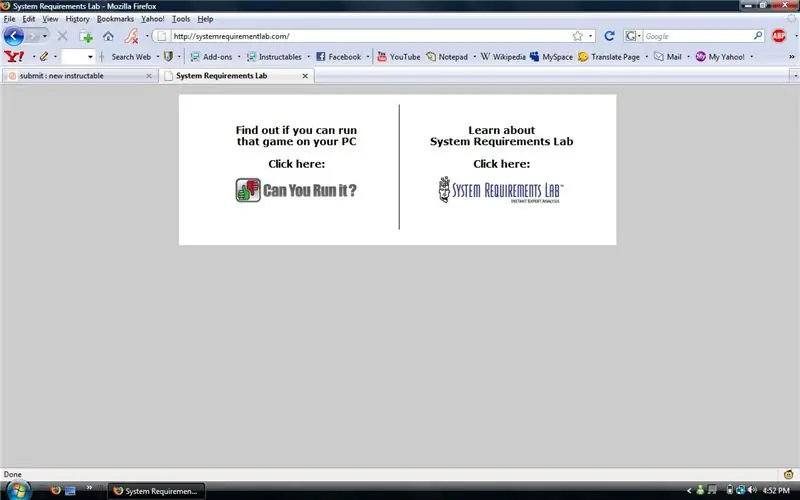
Zuerst müssen Sie diese Seite besuchen, sehen Sie auf der linken Seite "Finden Sie heraus, ob Sie das Spiel auf Ihrem PC ausführen können"? Klicken Sie auf die Schaltfläche darunter "Können SIE es ausführen?"
Schritt 2: Testen Sie Ihren Computer
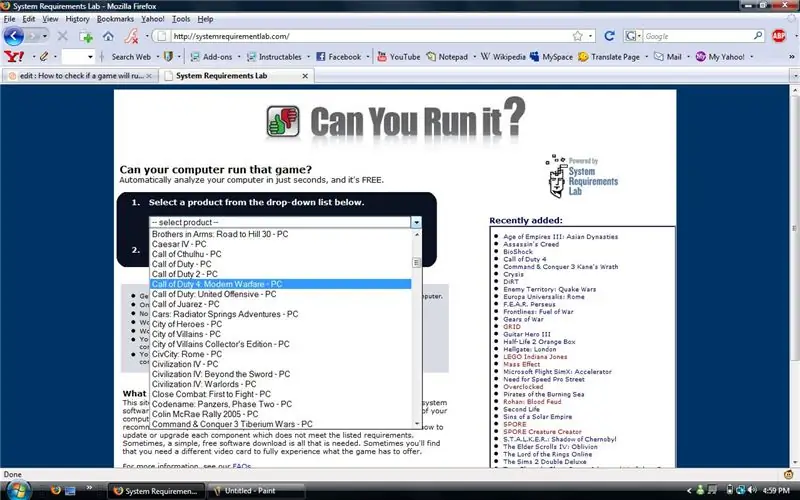
Testen Sie nun Ihren Computer auf Kompatibilität. Wählen Sie aus der Dropdown-Liste das Spiel aus, das Sie ausführen möchten. Nachdem Sie Ihr Spiel ausgewählt haben, klicken Sie auf die Schaltfläche "Kannst du es ausführen". Dadurch gelangen Sie auf eine neue Seite.
Schritt 3: Daten und Ergebnisse analysieren
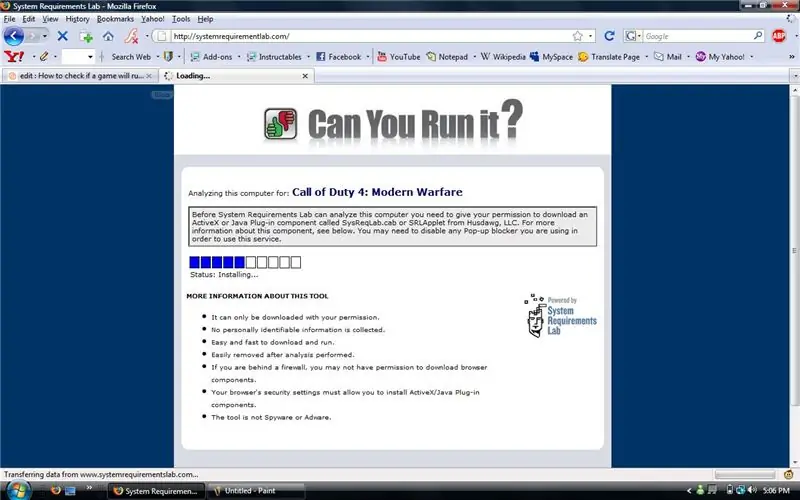
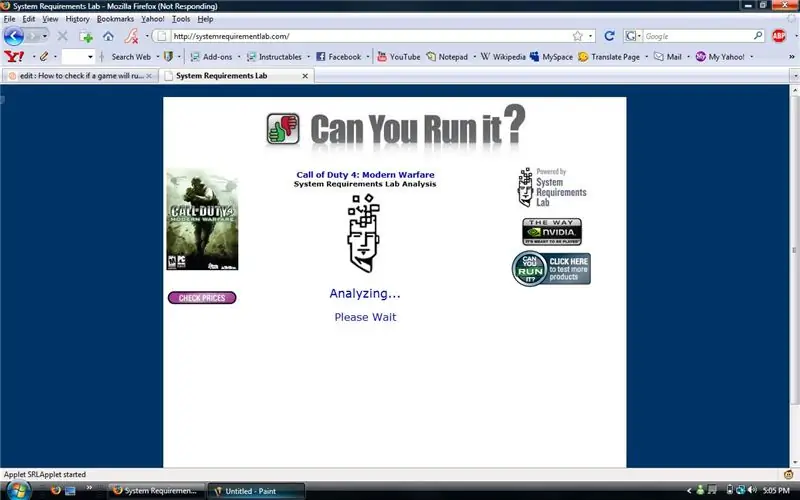
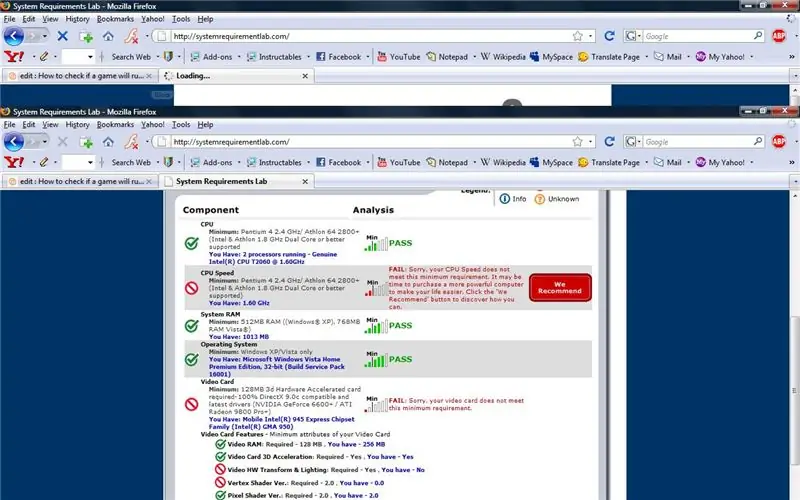
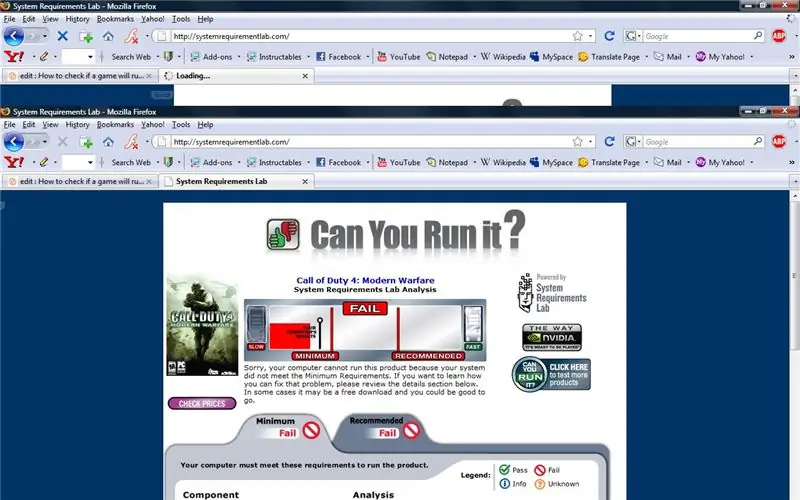
Auf dieser nächsten Seite werden die Daten analysiert. Wenn Sie ein Windows Vista-Benutzer sind, wird die UAC (Benutzerkontensteuerung) angezeigt und um Erlaubnis gebeten. Klicken Sie auf Ja, da dies nicht schädlich ist. Jetzt werden Ihre Ergebnisse angezeigt…Es scheint, dass ich versagt habe…:(
Empfohlen:
Spielen Sie das Simon-Spiel auf Ihrem Shirt - Gunook

Spielen Sie das Simon-Spiel auf Ihrem Hemd: Wollten Sie schon immer das Simon-Spiel auf Ihrem Hemd spielen? Ich auch! In dieser Anleitung zeige ich Ihnen, wie Sie eine Version des Simon-Spiels erstellen, die Sie spielen können, indem Sie Ihr Hemd mit einem Makey Makey berühren
So stellen Sie das Samsung Galaxy S7 mit Android 8.0 so ein, dass nur der Bildschirm für eine App angezeigt wird !! - Gunook

So stellen Sie das Samsung Galaxy S7 mit Android 8.0 so ein, dass nur der Bildschirm für eine App angezeigt wird !!: Diese Anleitung zeigt Ihnen, wie Sie Ihr Samsung Galaxy S7 so einstellen, dass der Bildschirm nur für eine App angezeigt wird Dies ist großartig, wenn Sie ein Baby / Kind haben der gerne mit seinem Handy spielt oder sicherstellen möchte, dass sein Handy nur dann in einer App bleibt, wenn jemand anderes
Kann ein MakerBit Sie daran erinnern, das Wasser unter Ihrem Weihnachtsbaum zu überprüfen? - Gunook

Kann ein MakerBit Sie daran erinnern, das Wasser unter Ihrem Weihnachtsbaum zu überprüfen?: Ein frisch geschnittener Baum ist in vielen Häusern eine traditionelle Weihnachtsdekoration. Es ist wichtig, es mit frischem Wasser zu versorgen. Wäre es nicht schön, ein Ornament zu haben, das Sie daran erinnern könnte, das Wasser unter Ihrem Baum zu überprüfen? Dieses Projekt ist Teil von
Hören Sie das Radio auf Ihrem Computer - Gunook

Hören Sie das Radio auf Ihrem Computer: Ich werde Ihnen sagen, wie Sie einen Radiosender auf Ihrem Desktop erstellen. Sie benötigen die ganze Zeit eine Internetverbindung. Windows Media Player oder VLC-Player (jeder mit Streaming-Fähigkeit), um es zu streamen, eine Bildbearbeitungssoftware (adobe, GIMP, Paint.N
So überprüfen Sie Ihre Computerspezifikationen, bevor Sie Spiele/Software kaufen.: 6 Schritte

So überprüfen Sie Ihre Computerspezifikationen, bevor Sie Spiele/Software kaufen.: In diesem Handbuch wird beschrieben, was alle Spiele/Software erfordern. Diese Anleitung zeigt Ihnen, wie Sie überprüfen können, ob Ihr Computer eine CD oder DVD ausführen und installieren kann, die Sie in Ihren Computer eingelegt haben. Sie können dies auch http://cyri.systemrequirementslab.com/srtest/ (von Benutzer Kweeni
